Свържете USB устройство с два компютъра с помощта на превключвател за споделяне на USB устройство
- И така, имате едно USB устройство и искате да го споделите с два компютъра, но не знаете как да го направите?
- Превключвателят за споделяне на USB устройство в този случай може да ви помогне да споделяте USB периферните устройства с множество компютри.
- Всичко, от което се нуждаете, е надежден USB превключвател за споделяне от реномирана марка и ние препоръчваме някои от най-добрите в бизнеса.

хИНСТАЛИРАЙТЕ КАТО КЛИКНЕТЕ ВЪРХУ ИЗТЕГЛЯНЕ НА ФАЙЛА
Този софтуер ще поправи често срещани компютърни грешки, ще ви предпази от загуба на файлове, зловреден софтуер, хардуерен срив и ще оптимизира вашия компютър за максимална производителност. Коригирайте проблемите с компютъра и премахнете вирусите сега в 3 лесни стъпки:
- Изтеглете Restoro PC Repair Tool който идва с патентовани технологии (наличен патент тук).
- Кликнете Започни сканиране за да намерите проблеми с Windows, които може да причиняват проблеми с компютъра.
- Кликнете Поправи всичко за отстраняване на проблеми, засягащи сигурността и производителността на вашия компютър.
- Restoro е изтеглен от 0 читатели този месец.
Търсите ли превключвател за споделяне на USB устройства за вашите USB периферни устройства? Не се притеснявайте, тъй като имаме кратко ръководство за вас, за да намерите правилния.
С USB устройство за превключване можете да споделяте едно или повече USB периферни устройства (принтери, скенери, карти с памет и т.н.) между два или повече компютъра.
Целта на USB превключвателя за споделяне е да пренасочи връзката на един комплект USB устройства от един компютър към друг без усилие, като просто натиснете бутона веднъж.
Тези, които търсят най-добрите KVM превключватели за двойни и множество монитори можете да се обърнете към нашата подробна публикация за препоръки.
Но как да свържете USB устройство с два компютъра с помощта на превключвател за споделяне на USB устройство?
Как да споделяте USB устройство между компютри с помощта на USB суич?
Следвайте инструкциите по-долу, за да свържете лесно едно USB устройство към два компютъра с помощта на превключвателя за споделяне на USB:
- Свържете USB устройството, което искате да споделите, с USB превключвателя.
- Сега свържете USB превключвателя с двете машини, позволявайки им достъп до USB устройствата едновременно.
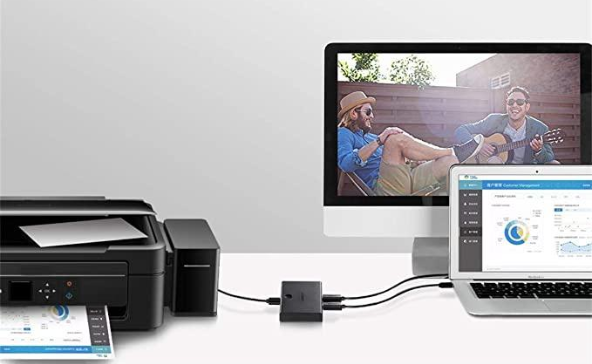
- След това натиснете бутона на USB превключвателя, за да го включите.
Това ще позволи на всички USB устройства, свързани към USB превключвателя, да променят своя път на връзка от хоста към компютъра за гост.
След като вече знаете как да използвате USB превключвател, ето списък с най-добрите превключватели за вашите нужди от споделяне на устройства.
Кои са най-добрите превключватели за споделяне на USB устройства?
- Свържете и споделете 4 външни устройства
- Разменете 2 компютъра с един бутон
- Широка свързаност
- Универсална съвместимост
- Няма клавишна комбинация

Проверете цената
С 4 USB порта за 2 периферни устройства, това устройство е най-добрият превключвател за споделяне на USB устройства.
Той не само ви позволява да споделяте множество устройства като принтери, скенери, клавиатури и т.н., но също така работи безпроблемно с всички платформи.
Превключвателят с един бутон и LED индикаторът ви позволява без усилие да превключвате между 2 компютъра само с едно щракване, тъй като LED светлината показва, че компютърът е активен.
Освен това можете да очаквате стабилна връзка, като използвате отделния микро USB женски порт за допълнително захранване.
- 10 пъти по-бързо от USB 2.0
- Подходящ за множество компютри или Mac
- Споделяне на няколко устройства
- Обратно съвместим с USB 2.0 и USB 1.1 устройства
- Мъжки конектор в двата края

Проверете цената
Известен със своята ултра-бърза USB 3.0 скорост на трансфер на данни до 5 GB/s, този превключвател за споделяне на устройства си осигурява второто място с повишената си работна ефективност.
Това помага на превключвателя да работи безпроблемно с USB 3.0 устройства с висока честотна лента, например с външни твърди дискове, уеб камери с висока разделителна способност, многоканален звук и др.
Превключвателят позволява на до 2 потребители да споделят до 4 USB 3.0 периферни устройства и поддържа споделяне за множество устройства.
Другите му основни характеристики включват обратна съвместимост с USB 2.0 и USB 1.1 устройства, превключвател с един бутон с LED опция и отделен микро USB женски порт.
- Смяна на един бутон
- Plug and play, без драйвер
- Бърз трансфер на данни до 5 GB/s
- Превключвател с бутон
- Не толкова удобен дизайн

Проверете цената
Ако искате да превключвате безупречно между вашия домашен и работен лаптоп, това е един от най-добрите превключватели за споделяне на USB устройства, за които можете да се сетите.
Експертен съвет: Някои проблеми с компютъра са трудни за справяне, особено когато става въпрос за повредени хранилища или липсващи файлове на Windows. Ако имате проблеми с коригирането на грешка, системата ви може да е частично повредена. Препоръчваме да инсталирате Restoro, инструмент, който ще сканира вашата машина и ще идентифицира каква е грешката.
Натисни тук за да изтеглите и започнете да поправяте.
Независимо дали искате да го използвате за вашата клавиатура, мишка или друго външно устройство, този прост превключвател ви позволява лесно да превключвате между 2 компютъра.
Освен това можете да споделяте 4 USB периферни устройства, без да е необходимо често да сменяте кабели или да настройвате сложен софтуер.
Какво още? Можете лесно да превключвате между 2 компютъра или лаптопа само с едно щракване.
- LED индикатори за активен компютър
- Поддържа микро USB зареждане
- Работи с мишки с допълнителни бутони
- Не са необходими драйвери или конфигурации
- Скъпо в сравнение

Проверете цената
Динамичен USB селектор за превключване, който ви позволява да разширите USB 3.0 портовете на вашия лаптоп до 4 за до 2 компютъра, това е устройството, от което се нуждаете.
Можете също така да превключвате удобно между 2 компютъра, като използвате бутона, поставен в горната част, докато светодиодът показва активния компютър.
Със скорост на трансфер на данни до 5 GB/s, той е идеален за малка офис среда, както и за домашни настройки, работещи на множество компютри.
Превключвателят не се нуждае от допълнително захранване за свързване на обичайните USB устройства, с изключение на USB устройства с висока мощност, които се нуждаят от външен 5V адаптер.
- KVM USB превключвател с plug and play
- 4-портов USB суич
- Отделен micro USB порт за допълнително захранване
- Без драйвер, лесна инсталация
- Не е за устройства с висока честотна лента

Проверете цената
Ако търсите USB превключвател за споделяне, който ви помага да споделяте 4 USB устройства между два компютъра и да спестите време и място, тогава това е всичко.
Отделният микро USB женски порт помага за оптимизиране на неговата съвместимост с повече устройства, включително HDD, SSD, видеокамери и т.н.
Освен това, натиснете един бутон и LED индикаторът ви позволява лесно да превключвате между компютрите.
Независимо дали го използвате за компютърни тестове или споделяте компютри и други свързани устройства в офиса или дома, той помага да се увеличи продуктивността на потребителите във всяка среда.
- 3 най-добри компютърни периферни превключватели
- 5 най-добри KVM превключвателя за игри за закупуване
- Поправка: USB не се разпознава в Windows 10/11
Безопасни ли са за използване USB превключватели?
Превключвателят за споделяне на USB устройство обикновено се счита за безопасен. Не е известно да причинява щети на вашия компютър, тъй като не използва щифтовете за захранване и данни за USB 2.0 обратна съвместимост.
Въпреки това, ако използвате USB A/B превключвател с USB-A порт, има вероятност кабелът да прегрее и да създаде опасност от пожар.
Затова се препоръчва да не купувате устройства с USB-A вход, освен ако не е спешно. Накратко, най-добрият USB превключвател за споделяне ви спестява разходи и място за допълнително USB устройство.
Освен това, той също така улеснява свързването на USB устройството към всеки компютър с натискането на един бутон. Най-хубавото е, че дори не изисква инсталиране на софтуер.
С повече от една причина да използвате превключвател за споделяне на USB устройство, нашите препоръки правят избора на правилния още по-лесен.
Но ако търсите най-добрите селектори за USB превключватели въз основа на тяхната скорост, можете да прочетете нашата публикация за насоки.
Ако имате някакви други въпроси относно превключвателя за споделяне на USB устройство, оставете съобщение в полето за коментари по-долу.
 Все още имате проблеми?Коригирайте ги с този инструмент:
Все още имате проблеми?Коригирайте ги с този инструмент:
- Изтеглете този инструмент за поправка на компютър оценен като страхотен на TrustPilot.com (изтеглянето започва на тази страница).
- Кликнете Започни сканиране за да намерите проблеми с Windows, които може да причиняват проблеми с компютъра.
- Кликнете Поправи всичко за коригиране на проблеми с патентовани технологии (Изключителна отстъпка за нашите читатели).
Restoro е изтеглен от 0 читатели този месец.
